Win11怎么打开勒索软件防护功能-Win11打开勒索软件防护功能教程
发布于:2024-04-09 10:30
所属:电脑常识
有小伙伴担心自己的电脑会被勒索软件入侵,想要开启勒索防护功能,却不知道Win11怎么打开勒索软件防护功能,这里小编就给大家详细介绍一下Win11打开勒索软件防护功能教程,大家可以来看一看。
1、右击桌面上的此电脑,选择选项列表中的"属性"打开。
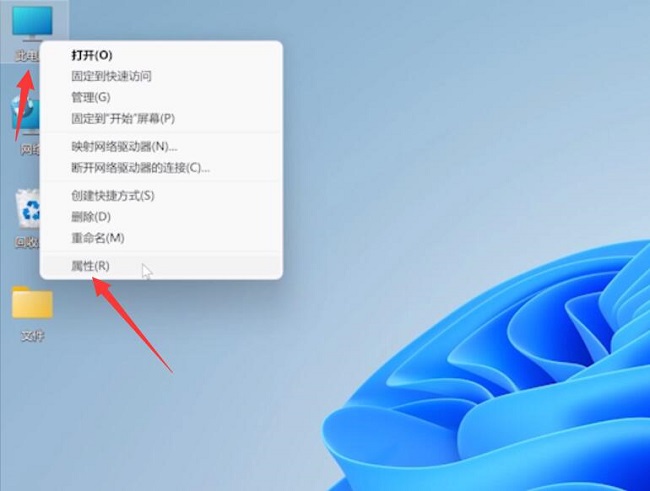
2、在打开的窗口界面中,点击左侧栏中的"Provacy security"选项,再点击右侧中的"Windows安全中心"。
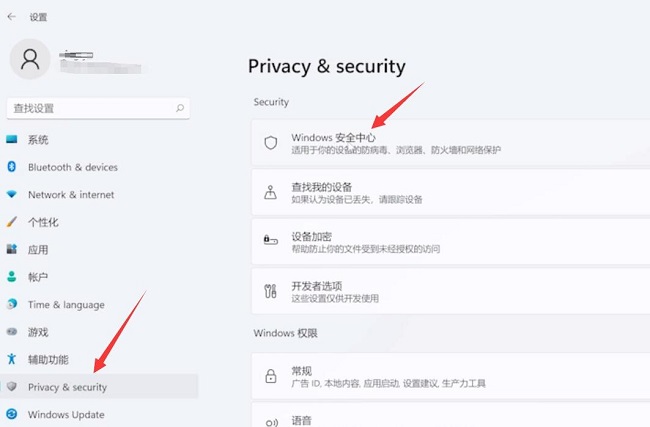
3、然后再点击左侧栏中的"病毒和威胁防护"选项。
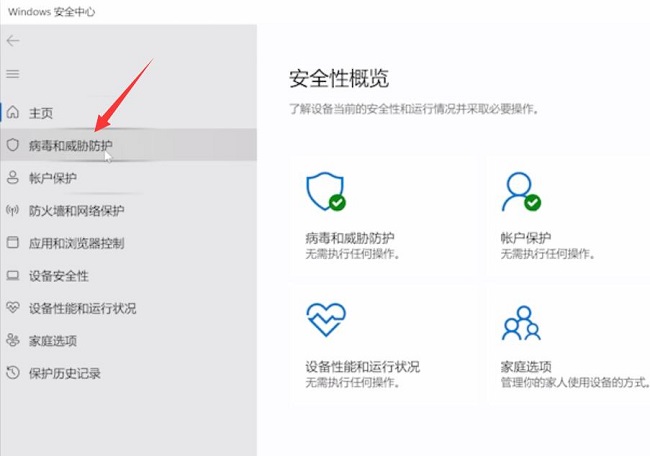
4、最后找到右侧"勒索软件防护"功能,并将其打开就可以了。
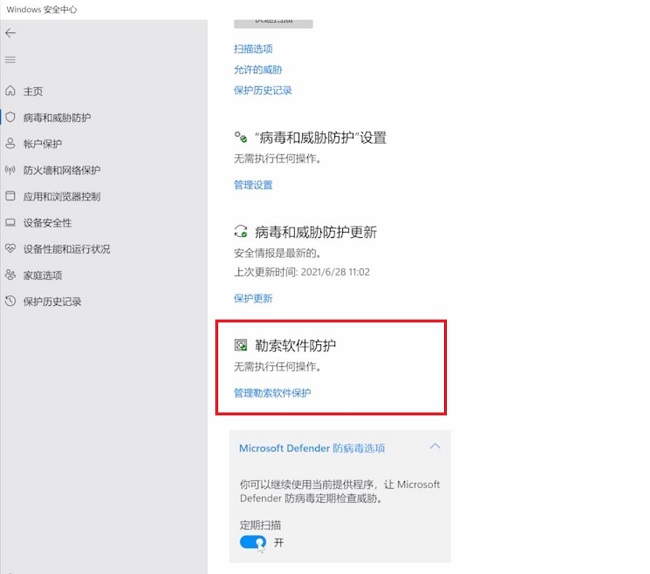
以上就是Win11怎么打开勒索软件防护功能的全部内容啦!希望对小伙伴有所帮助,想要知道更多电脑资讯和软件使用信息就来关注收藏大番薯网站吧!
